كيفية تمكين أو تعطيل Boot Log في Windows 11/10
يتضمن تمهيد نظام الكمبيوتر تحميل نظام تشغيل من أجهزة التمهيد المختلفة مثل برامج التشغيل والشبكة ومحركات أقراص USB عند تشغيل الكمبيوتر. بمجرد انتهاء تسلسل بدء التشغيل من تحميل نظام التشغيل ، ستكون أجهزة النظام جاهزة لأداء عمليات معقدة. سجل التمهيد(Boot log) هو سجل يحتفظ بقائمة نجاح أو فشل أجزاء مختلفة من نظام Windows أثناء عملية التمهيد.
تمكين أو تعطيل Boot Log في Windows 11
يحتفظ سجل التمهيد(Boot) بسجل لكل ما حدث أثناء التحميل من نظام تخزين الكمبيوتر إلى الذاكرة أثناء عملية التمهيد. وهي متاحة للعديد من الأجهزة مثل الشبكة والأجهزة ونظام التشغيل الذي يساعد في تحديد المشكلات أثناء عملية التمهيد وغيرها من المشكلات المتعلقة باستكشاف الأخطاء وإصلاحها. بمساعدة سجل التمهيد(Boot) ، يمكن للمستخدمين معرفة برامج التشغيل التي تم تفريغها وتحميلها من بداية النظام أثناء عملية التمهيد. في Windows ، يمكن للمستخدمين إما تمكين ميزة سجل التمهيد(Boot) أو تعطيلها .
تمت تسمية ملف السجل باسم ntbtlog.txt الذي يسرد جميع العمليات التي تم تحميلها بنجاح بالإضافة إلى عملية غير ناجحة أثناء عملية التمهيد. يتم حفظ السجل في محرك الأقراص C:\Windows\ntbtlog.txt . يمكن للمستخدمين تمكين أو تعطيل سجل التمهيد(Boot) بطريقتين. أحدهما باستخدام تكوين النظام (msconfig)(System Configuration (msconfig)) ، والطريقة الأخرى هي استخدام موجه الأوامر(Command Prompt) . في هذه المقالة ، نشرح كيفية تمكين أو تعطيل سجل التمهيد في (Boot)Windows 11/10 .
تمكين سجل التمهيد(Boot Log) في تكوين النظام(System Configuration)
افتح Run بالضغط على مفتاح Win + Rلفتح تكوين النظام(System Configuration) ، اكتب msconfig وانقر فوق موافق.
في نافذة System Configuration (تكوين النظام(System Configuration) ) ، انتقل إلى علامة التبويب Boot(Boot tab) (التمهيد ) وتحقق من الخيار Boot Log (سجل التمهيد) ضمن Boot options (خيارات التمهيد) لتمكين ميزة Boot log (سجل التمهيد).
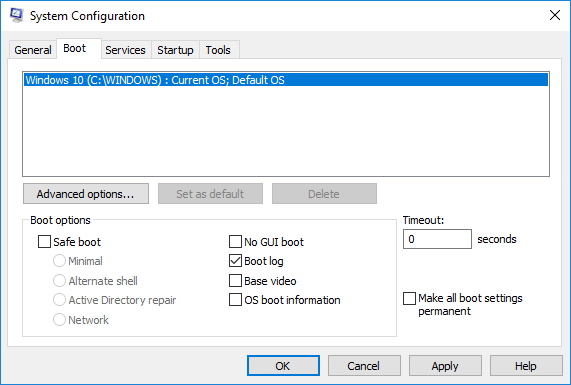
انقر فوق " موافق(OK) " لحفظ التغييرات.
انقر فوق زر إعادة التشغيل(Restart) في نافذة المطالبة لبدء عملية تسجيل التمهيد .(Boot)
بمجرد اكتمال إعادة التشغيل ، انتقل إلى C:\Windows\ntbtlog.txt للوصول إلى سجل التمهيد.
يتكون ملف السجل من قائمة بجميع برامج التشغيل التي تم تحميلها بنجاح بالإضافة إلى قائمة برامج التشغيل التي فشلت في التحميل أثناء تسلسل بدء التشغيل. في كل مرة يقوم فيها المستخدم بإعادة تشغيل النظام ، يستمر تحديث ملف السجل ويزيد في النهاية إدخالات القائمة. لتحديد موقع برامج التشغيل بسهولة وتسهيل عملية استكشاف الأخطاء وإصلاحها يوصى بتعطيل سجل التمهيد بعد استكشاف الأخطاء وإصلاحها.
تعطيل سجل التمهيد(Boot Log) في تكوين النظام(System Configuration)
افتح Run بالضغط على مفتاح Win + Rلفتح تكوين النظام(System Configuration) ، اكتب msconfig وانقر فوق موافق.
في نافذة System Configuration (تكوين النظام(System Configuration) ) ، انتقل إلى علامة التبويب Boot(Boot tab) (التمهيد ) وقم بإلغاء تحديد(uncheck) الخيار مع Boot Log ضمن خيارات Boot(Boot options) (التمهيد) لتعطيل ميزة Boot log (سجل التمهيد).
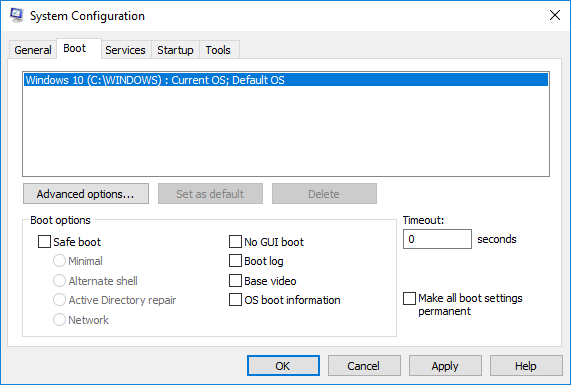
انقر فوق " موافق(OK) " لحفظ التغييرات.
قم بتمكين Boot Log باستخدام موجه الأوامر(Command Prompt)
في قائمة ابدأ ، اكتب موجه الأوامر(Command Prompt) في شريط البحث. انقر بزر(Right) الماوس الأيمن على خيار موجه الأوامر (Command Prompt)وتشغيل كمسؤول(Run as administrator) .
اكتب bcdedit في موجه الأوامر وانقر فوق Enter .

لتمكين سجل التمهيد(Boot) ، تحتاج أولاً إلى البحث عن معرّف(find the Identifier) نظام التشغيل الحالي. يمكنك العثور على نظام التشغيل ضمن قسم Windows Boot Loader في الحقل المسمى " الوصف(Description) ". في حالتنا ، إنه Windows 10.
يمكنك العثور على معرّف نظام التشغيل ضمن قسم Windows Bootloader بجوار معرّف اسم الحقل. بشكل عام ، سيكون المعرف هو {current} . لمعرفة ما إذا كان إدخال سجل التمهيد ممكّنًا أو معطلاً ، تحقق من الحقل "Bootlog" ضمن Windows Boot Loader . إذا تم تمكين إدخال "bootlog" ، فسيكون الإدخال "نعم". إذا تم تعطيل سجل التمهيد ، فسيكون الإدخال "لا".
لتمكين سجل التمهيد ، اكتب الأمر التالي مع معرف نظام التشغيل.
bcdedit /set {identifier} bootlog Yes
تأكد(Make) من استبدال معرف نظام التشغيل الخاص بك في الحقل {المعرف} أعلاه
في هذه الحالة ، نستبدل {identifier} بمعرف نظام التشغيل الفعلي كما هو موضح أدناه
bcdedit /set {current} bootlog Yes
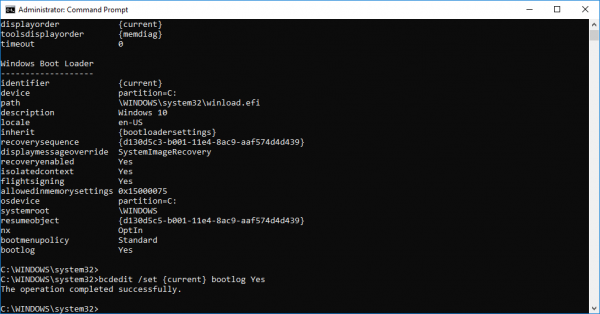
أعد تشغيل النظام لبدء عملية سجل التمهيد .(Boot)
بمجرد اكتمال إعادة التشغيل ، انتقل إلى C:\Windows\ntbtlog.txt للوصول إلى سجل التمهيد.
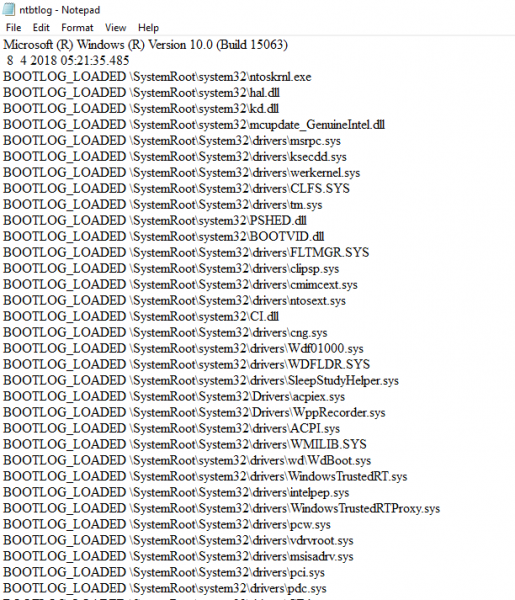
في كل مرة يقوم فيها المستخدم بإعادة تشغيل النظام ، يستمر تحديث ملف السجل ويزيد حجم السجل في النهاية. لتحديد موقع برامج التشغيل بسهولة وتسهيل عملية استكشاف الأخطاء وإصلاحها يوصى بتعطيل سجل التمهيد بعد استكشاف الأخطاء وإصلاحها. اتبع الخطوات أدناه لتعطيل سجل التمهيد باستخدام موجه الأوامر
تعطيل سجل التمهيد(Boot Log) باستخدام موجه الأوامر(Command Prompt)
في قائمة ابدأ ، اكتب موجه الأوامر(Command Prompt) في شريط البحث. انقر بزر(Right) الماوس الأيمن على خيار موجه الأوامر (Command Prompt)وتشغيل كمسؤول.(Run as administrator.)
اكتب الأمر أدناه لتعطيل سجل التمهيد-
bcdedit/ set {identifier} bootlog No
تأكد(Make) من استبدال معرف نظام التشغيل الخاص بك في الحقل {المعرف} أعلاه
في هذه الحالة ، نستبدل {identifier} بمعرف نظام التشغيل الفعلي كما هو موضح أدناه
bcdedit /set {current} bootlog No
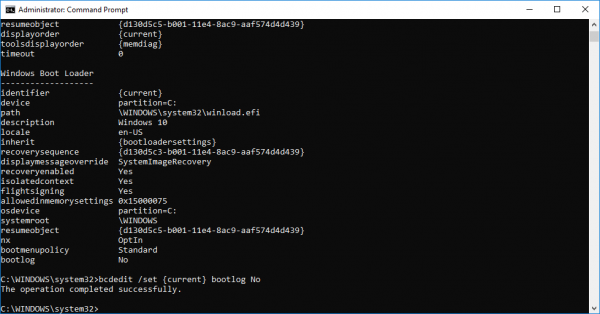
بمجرد الانتهاء ، أغلق موجه الأوامر.
هذا كل شئ.(That’s all.)
Related posts
كيفية التحقق من Shutdown and Startup Log في Windows 10
أين تجد وكيفية قراءة Windows Update log في Windows 11/10
Event Viewer سجلات مفقودة في Windows 10
Event Viewer مفقود في Windows 10
أين هو Windows 10 BSOD log file location؟
كيفية إظهار Details pane في File Explorer في Windows 10
كيفية مسح All Event Logs في Event Viewer في Windows 10
كيفية عرض Event Logs في Windows 10 بالتفصيل مع Full Event Log View
كيفية تمكين أو Disable Archive Apps feature في Windows 10
كيفية تمكين Print Logging في Event Viewer على Windows 10
كيفية تغيير موقع Event Log file الافتراضي في Windows 10
Microsoft Intune غير مزامنة؟ Force Intune للمزامنة في Windows 11/10
كيفية إصلاح Start PXE عبر IPv4 في Windows 11/10
كيفية تبديل محركات الأقراص الصلبة في Windows 10 مع Hot Swap
كيفية قياس Reaction Time في Windows 11/10
تمكين Network Connections بينما في Modern Standby على Windows 10
التحقق من Monitor Windows Event Log Files مع فائدة SnakeTail tail
تمكين أو تعطيل Fast Logon Optimization في Windows 10
أخطاء Fix Discord Console Log على الكمبيوتر Windows 11/10
غير موجود Fix Crypt32.dll أو خطأ مفقود في Windows 11/10
